在前期的会声会影教程中我们已经了解了会声会影转场效果怎么做中的“自动添加转场”、“手动添加转场”以及“随机应用效果”功能该如何操作,为了更好地掌握会声会影X5视频编辑软件的“转场”技巧,下面我们一起学习如何“应用当前转场”、“替换转场效果”和“删除转场效果”。
一、应用当前转场在会声会影x9“转场”选项卡的素材库中,选择相应的转场效果后单击“对视频轨应用当前效果”按钮,即可在视频素材之间应用当前转场效果。
1、进入会声会影编辑器,在故事版中插入两幅素材图像,单击“转场”按钮切换至“转场”选项卡,单击窗口上方的“画廊”按钮在弹出的列表框中选择“过滤”选项;

2、在“过滤”素材库中,选择“喷出”转场效果,单击“对视频轨应用当前效果”按钮;
3、执行上述操作后即可在视频素材之间添加“喷出”转场效果,将时间线移至素材的开始位置,单击导览面板中的“播放”按钮,预览视频转场效果;
二、替换转场效果在视频素材之间添加相应的会声会影转场效果之后,如果用户对该转场效果不满意可对转场效果进行替换操作。
1、进入会声会影编辑器打开一个项目文件,单击导览面板的播放按钮,预览转场效果。
2、切换至转场选项卡,在素材库中选择“拉链”选,在该转场上,单击鼠标左键并将其拖拽至已添加的转场上方,释放鼠标左键,即可替换转场效果;
三、删除转场效果
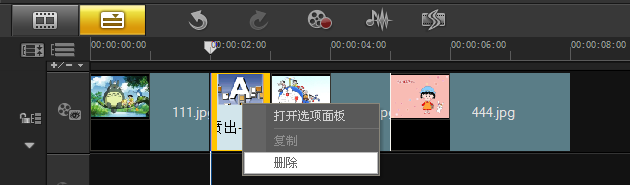
如何对已添加的转场效果进行删除操作?
在会声会影故事版中选择需要删除的转场效果,按下“Delete”键即可删除已添加的转场效果。
-
会声会影2019专业版 V22.3.0.439 专业版 1.33 GB
下载
| 会声会影教程大全 | |||
| 会声会影历史版本下载大全 | 会声会影案例教程大全 | ||
| 会声会影X10教程大全 | 会声会影X9教程大全 | ||
| 会声会影x8教程大全 | 会声会影X7案例教程大全 | ||
| 会声会影2018教程大全 | 会声会影X5教程大全 | ||
手游风云榜
更多 资讯阅读
更多 -

- 使用Blender生成城市模型
- 教程 2024-12-05
-

- 全球气象数据ERA5的下载方法
- 教程 2024-12-05
-

- Xpath解析及其语法
- 教程 2024-12-04
-

- 机器学习:神经网络构建(下)
- 教程 2024-12-04
-

- 华为Mate品牌盛典:HarmonyOS NEXT加持下游戏性能得到充分释放
- 教程 2024-12-03
-

- 实现对象集合与DataTable的相互转换
- 教程 2024-12-02
-

- 硬盘的基本知识与选购指南
- 教程 2024-12-01
-

- 如何在中国移动改变低价套餐
- 教程 2024-11-30
-

- 鸿蒙NEXT元服务:论如何免费快速上架作品
- 教程 2024-11-29
-

- 丰巢快递小程序软件广告推荐关闭方法
- 教程 2024-11-27
-

- 如何在ArcMap软件中进行栅格图像重采样操作
- 教程 2024-11-26
-

- 算法与数据结构 1 - 模拟
- 教程 2024-11-26





























